Comment utiliser la feuille Fonction dans Excel
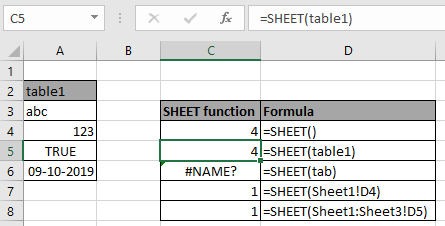
Dans cet article, nous découvrirons comment utiliser la fonction FEUILLE dans Excel.
Qu’est-ce que la fonction SHEET?
La fonction SHEET dans Excel est une fonction de référence intégrée. Cette fonction renvoie un nombre, référence à la feuille d’entrée indiquée. La fonction FEUILLE peut être utilisée aux fins suivantes dans Excel.
-
La fonction renvoie le nombre total de feuilles dans la feuille de calcul actuelle.
-
La fonction renvoie le numéro de feuille de la cellule de feuille de référence.
-
La fonction renvoie le numéro de feuille de la table de référence dans la feuille de calcul.
Qu’est-ce que la fonction SHEET?
La fonction SHEET dans Excel renvoie le numéro SHEET pour la valeur de référence.
Syntaxe de la fonction SHEET:
= SHEET ( value )
valeur: la valeur doit être donnée à l’aide de la référence de cellule
Exemple:
Tout cela peut être difficile à comprendre. Alors, testons cette formule en l’exécutant sur l’exemple ci-dessous. Ici, nous avons des valeurs de données aléatoires pour tester la fonction FEUILLE dans Excel.
Ici, nous avons différentes utilisations de la fonction SHEET et nous devons obtenir le numéro de feuille au format numérique. En utilisant la formule ci-dessous
Utilisez la formule:
=SHEET()
Ou
=SHEET(table1)
Où table1 est le nom donné à la table à l’aide de la plage nommée dans Excel.
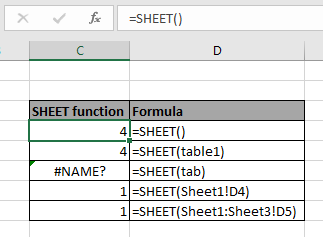
Comme vous pouvez le voir, la formule renvoie une erreur si le nom de la table n’est pas défini.
Voici quelques notes d’observation ci-dessous.
Remarques:
-
La formule renvoie le numéro de feuille de la cellule de référence d’entrée.
-
Si le tableau de feuilles est donné comme référence de cellule, la formule renvoie le premier numéro de feuille.
-
Utilisez la fonction
link: / working-with-formula-sheets-function [SHEETS function]pour compter le nombre de feuilles si la plage de feuilles est donnée en entrée.
J’espère que cet article sur Comment utiliser la fonction SHEET dans Excel est explicatif. Trouvez plus d’articles sur la fonction FEUILLES ici. Si vous avez aimé nos blogs, partagez-les avec vos premiers sur Facebook. Et vous pouvez également nous suivre sur Twitter et Facebook. Nous serions ravis de vous entendre, faites-nous savoir comment nous pouvons améliorer, compléter ou innover notre travail et le rendre meilleur pour vous. Écrivez-nous à [email protected].
Articles liés
link: / information-formulas-excel-cell-function [Comment utiliser la fonction CELL dans Excel]: renvoie des informations sur une cellule dans une feuille de calcul en utilisant la fonction CELL.
link: / tips-how-to-use-the-type-function-in-excel [Comment utiliser la fonction TYPE dans Excel]: renvoie le code numérique représentant le TYPE de données en utilisant la fonction TYPE dans Excel.
link: / working-with-formulas-sheets-function [Comment utiliser la fonction SHEETS dans Excel]: renvoie un nombre, référence à la feuille d’entrée indiquée à l’aide de la fonction SHEETS.
lien: / formules-logiques-la-fonction-isnumber-dans-excel [Comment utiliser la fonction ISNUMBER dans Excel]: La fonction ISNUMBER renvoie VRAI si nombre ou FAUX si ce n’est pas dans Excel.
Articles populaires:
lien: / clavier-formule-raccourcis-50-excel-raccourcis-pour-augmenter-votre-productivité [50 raccourcis Excel pour augmenter votre productivité] | Accélérez votre tâche. Ces 50 raccourcis vous permettront de travailler encore plus rapidement sur Excel.
lien: / formules-et-fonctions-introduction-de-vlookup-function [La fonction RECHERCHEV dans Excel] | C’est l’une des fonctions les plus utilisées et les plus populaires d’Excel qui est utilisée pour rechercher la valeur de différentes plages et feuilles. lien: / tips-countif-in-microsoft-excel [COUNTIF dans Excel 2016] | Comptez les valeurs avec des conditions en utilisant cette fonction étonnante. Vous n’avez pas besoin de filtrer vos données pour compter des valeurs spécifiques.
La fonction Countif est indispensable pour préparer votre tableau de bord.
lien: / excel-formule-et-fonction-excel-sumif-function [Comment utiliser la fonction SUMIF dans Excel] | C’est une autre fonction essentielle du tableau de bord. Cela vous aide à résumer les valeurs sur des conditions spécifiques.